如何在几何画板中作一个顶角为120度的等腰三角形?很多朋友在使用几何画板的时候遇到过这个问题,本篇文章就为大家详细讲解几何画板中作一个顶角为120度的等腰三角形的具体步骤,有需要的朋友不妨往下看看。
作线段AB。打开几何画板,选择左侧侧边栏线段工具在工作区域单击一下,画出线段的一个端点,然后按住Shift键,拖动鼠标,在适当位置单击鼠标,这样就画出了一条水平线段。然后用文本工具依次单击两个端点,标记为点A、B。
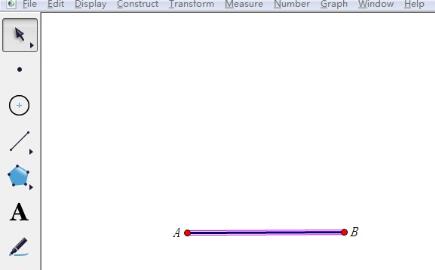
标记点A为旋转中心。然后选择移动工具双击点A,标记点A为旋转中心;或在变换菜单下选择标记中心命令。

执行旋转30?操作。用移动工具单击线段AB的线的部分,这时线段AB被选中,然后在变换菜单下执行旋转命令,弹出旋转对话框,将度数改为30度,然后单击旋转。
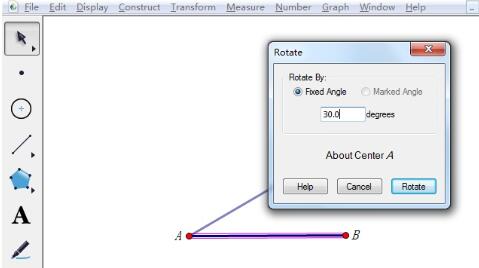
以点B为旋转中心旋转线段AB。选择移动工具双击点B,标记点B为旋转中心,然后用移动工具单击线段AB的线的部分,这时线段AB被选中,在变换菜单下执行旋转命令,弹出旋转对话框,将度数改为-30度,然后单击旋转。
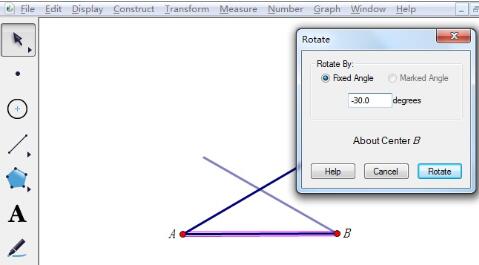
确定三角形的顶点C。用移动工具选中旋转得到的两条边,执行【构造】——【交点】命令,这样就标出了交点C。

构造等腰三角形。用移动工具选中旋转得到的两条边,按快捷键【Ctrl+H】进行隐藏,选择线段工具连接线段AC、BC,这样就得到了顶角为120?的等腰三角形。
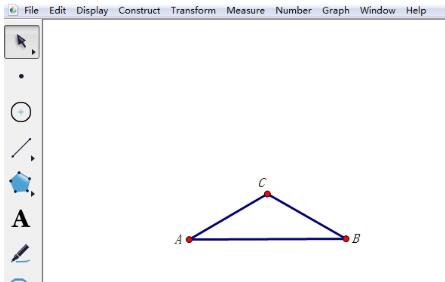
以上就是几何画板作一个顶角为120度的等腰三角形的详细步骤的详细内容,更多请关注小编网其它相关文章!

